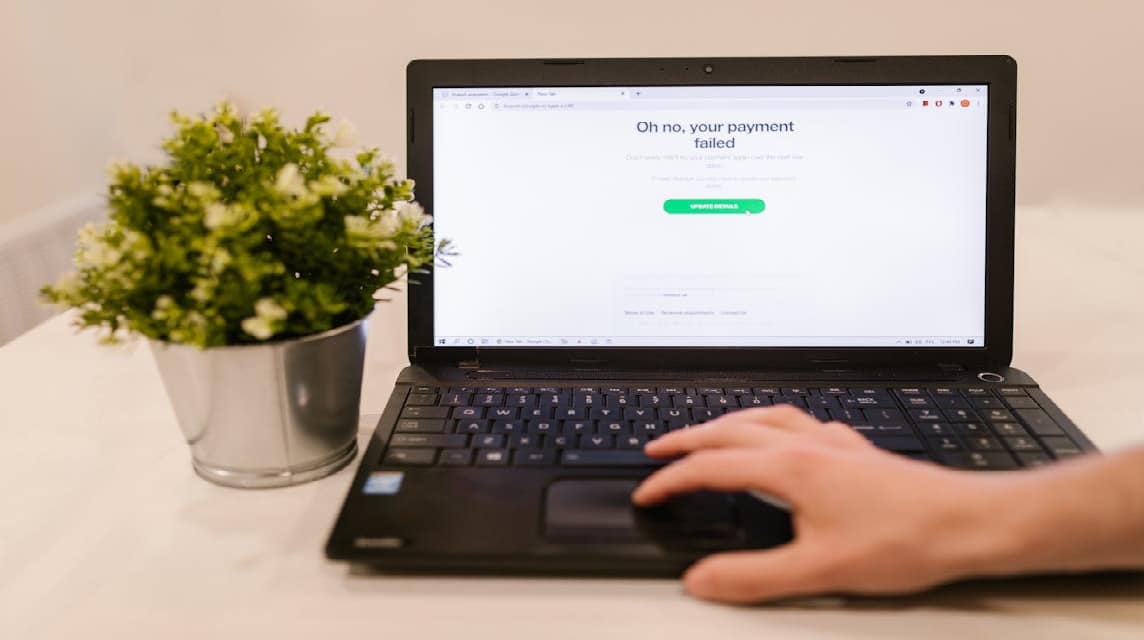ラップトップがぶら下がって動かない場合を簡単に解決する方法
ラップトップがハングして動かなくなった場合にどう対処するかは、この問題に直面している多くの人にとってよく問題になります。
課題をこなしたり、ゲームをしたり、お気に入りの映画を見たりして忙しいときに、突然ラップトップが動作を停止し、応答しなくなったと想像してください。確かに面倒に感じますよね?
MLBBダイヤモンドが激安!


 ルディストアーズ
ルディストアーズ

 トップマー
トップマー

 ルディストアーズ
ルディストアーズ

 ルディストアーズ
ルディストアーズ

 ルディストアーズ
ルディストアーズ

 トップマー
トップマー

 トップマー
トップマー

 トップマー
トップマー

 ルディストアーズ
ルディストアーズ

 トップマー
トップマーただし、心配しないでください。技術者に相談する前に試すことができるさまざまな簡単な解決策があります。さあ、この記事で完全な説明をご覧ください。
また読む:
ラップトップがぶら下がって動かない場合の対処方法
この問題は、多くの場合、問題のあるハードウェアから、 ソフトウェア エラー。ここでは、ラップトップがぶら下がったときに対処できる簡単な方法をいくつか紹介します。
タスクマネージャーによるプログラムの停止

特定のプログラムが応答しないためにラップトップがハングした場合、タスク マネージャーを使用してプログラムを停止できます。
手順:
- Ctrl + Shift + Esc キーの組み合わせを押して、タスク マネージャーを開きます。
- [プロセス] タブで、問題の原因となっているプログラムを探します。
- プログラムをクリックし、「タスクの終了」を選択してプログラムを閉じます
- プログラムを停止した後、ラップトップが通常の動作に戻るかどうかを確認します。
ラップトップでエラーが発生しないように、システム プロセスなどの認識しないプログラムを閉じないでください。
ラップトップを再起動します
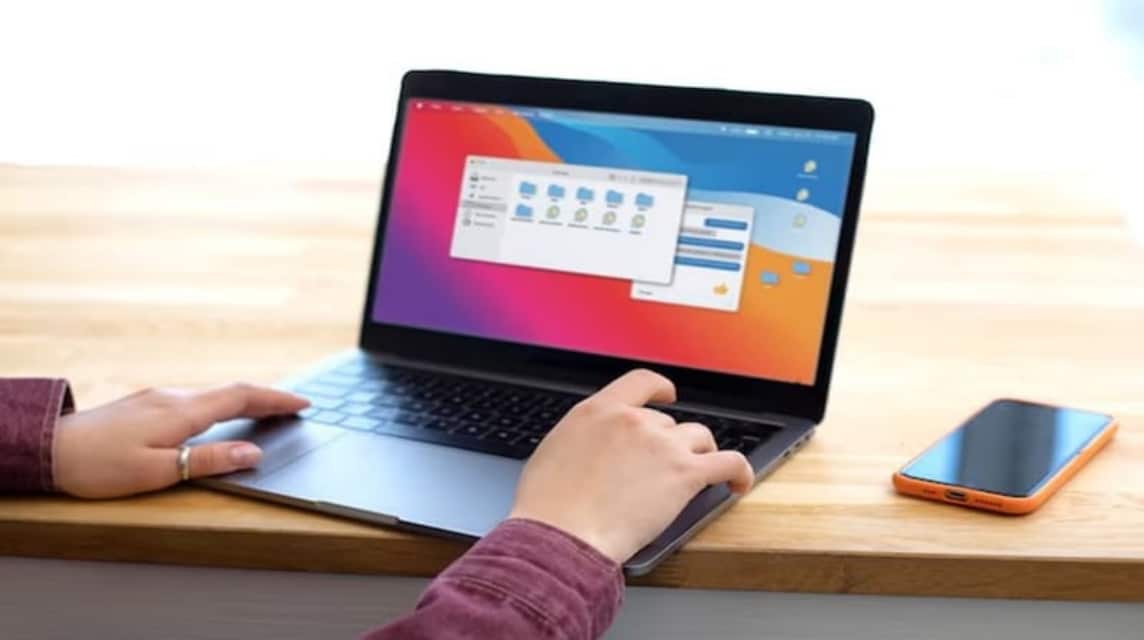
タスク マネージャーにアクセスできない場合、またはラップトップが完全に応答しない場合は、ラップトップを再起動するのが最も簡単な解決策です。
手順:
- ラップトップの電源が完全にオフになるまで、電源ボタンを 5 ~ 10 秒間押し続けます。
- 数秒待ってから、もう一度電源ボタンを押してラップトップの電源を入れます。
- 電源が入ったら、問題が解決したかどうかを確認してください。
この方法では保存されていないデータが失われる可能性があるため、事前にすべての作業が保存されていることを確認してください。
Windowsの起動を確認する
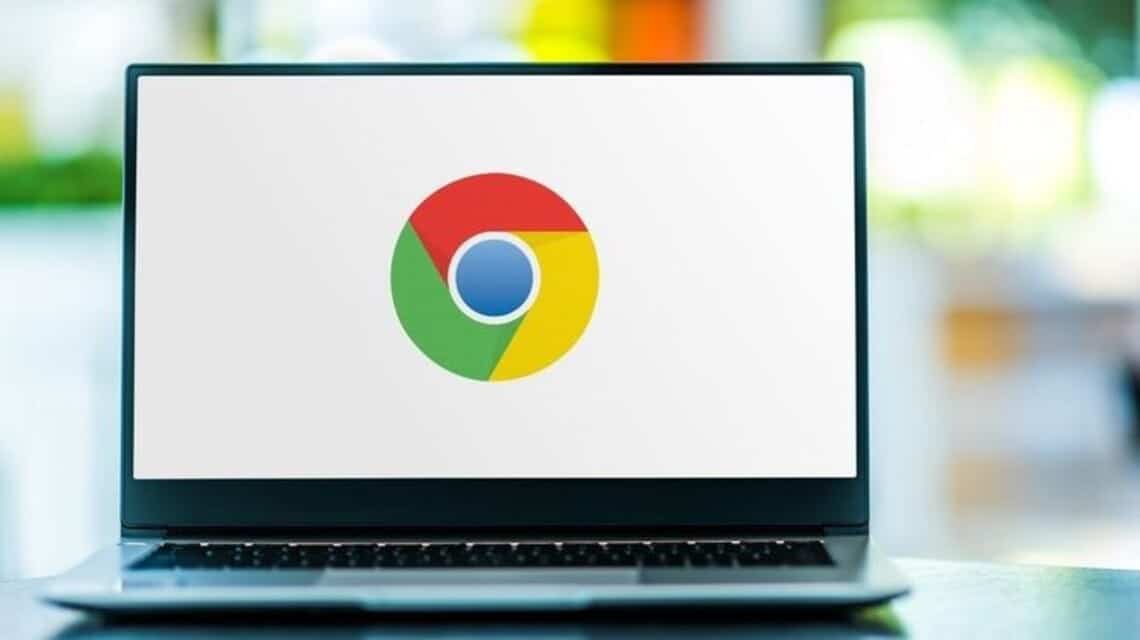
場合によっては、ラップトップが起動プロセス中にハングアップすることがあります。これは、画面が「Windows の起動中」で停止することによって示されます。これは通常、システムまたはスタートアップ プログラムの問題が原因で発生します。
手順:
- 前の手順と同様に、電源ボタンを押してラップトップを再起動します。
- ラップトップが起動したら、ロゴの前に F8 キー (またはラップトップのブランドに応じて別のキー) を押します。 ウィンドウズ 現れる。
- 選択肢一つを選択してください セーフモード 表示されるメニューから。
- セーフ モードに入ったら、次の手順を実行します。最近インストールしたプログラムが競合を引き起こす場合は削除してください。システムの復元を実行して、システムを通常の状態に戻します。
セーフ モードで問題が解決しない場合は、起動可能なフラッシュ ディスクを使用して Windows を修復または再インストールすることを検討してください。
ラップトップの RAM の状態を確認する

RAM がいっぱいになると、ラップトップがハングする主な原因になる可能性があります。アプリケーションの実行によって RAM が使い果たされると、ラップトップはデータをスムーズに処理できなくなります。
解決策の手順:
- タスクマネージャーで不要なアプリケーションを終了してください。 Ctrl + Shift + Esc キーを押して開きます。
- 多くのメモリを消費するアプリケーションを確認し、「タスクの終了」をクリックして停止します。
これが頻繁に発生する場合は、ラップトップの RAM 容量を増やして最適化することを検討してください。
ハードドライブをチェックする
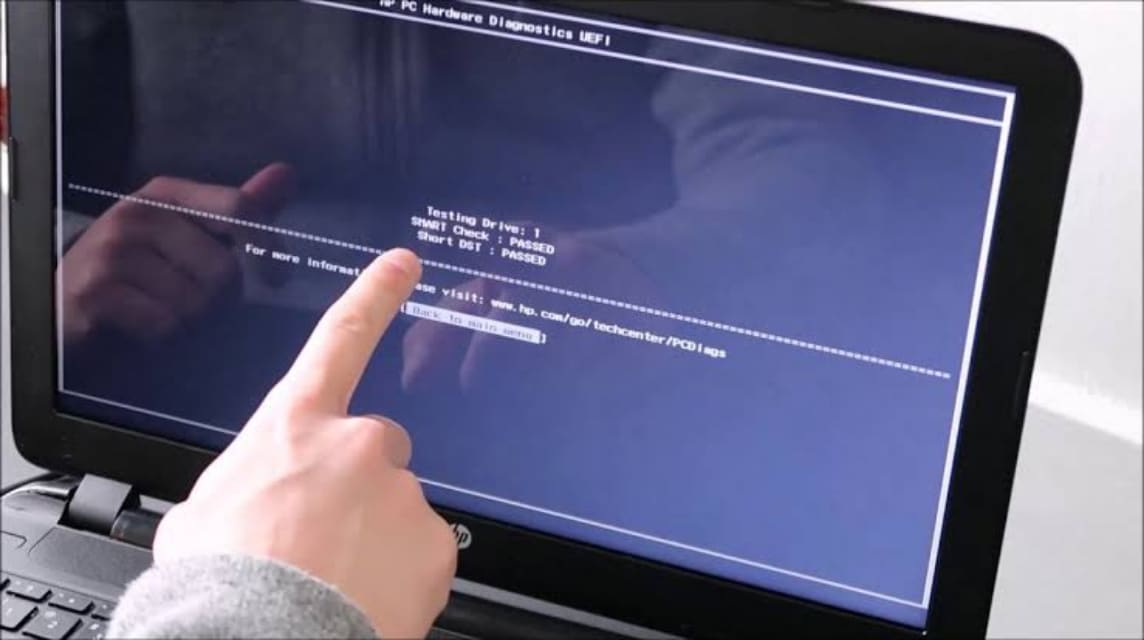
不良セクタなどのハードドライブに問題があることも、ラップトップのハングを引き起こす可能性があります。
解決策の手順:
- Windows でチェック ディスク機能を実行します。
- コマンド プロンプトを開きます (Windows の検索で「CMD」と入力します)。
- コマンド chkdsk /f /r を入力し、Enter キーを押します。
このプロセスには時間がかかる場合があるため、データのバックアップを必ず作成してください。
損傷したコンポーネントを交換する

これまでの方法をすべて試しても、ラップトップが頻繁にハングしたり動かなかったりする場合は、コンポーネントが存在する可能性があります。 ハードウェア 破損しているか、正常に機能していません。この問題を引き起こすことが多いコンポーネントは、通常、RAM、ハードドライブ (HDD/SSD)、またはプロセッサです。
不良セクタなどのハードドライブに問題があると、データにスムーズにアクセスできなくなり、ラップトップがハングする可能性があります。代わりに、HDD を SSD に交換してパフォーマンスを高速化することもできます。
自分でコンポーネントを交換することが難しい場合、または自信がない場合は、ラップトップを専門の技術者に持っていく必要があります。これらは、さらなる損傷の危険を冒すことなく、コンポーネントを適切に検査および交換するのに役立ちます。
ノートパソコンがぶら下がって動かない場合の対処法は、手順を知っていれば実は非常に簡単です。ジャンク ファイルのクリーニング、システムの更新、ハードウェア コンポーネントのチェックなどの定期的なメンテナンスを実行することで、今後この問題が発生するのを防ぐことができます。
また読む:
ゲームやその他のデジタル製品にチャージする必要がある場合は、直接当社までお問い合わせください。 VCGamers マーケットプレイス!